Cuando escribía el "post" anterior, tenía el propósito de incluir una reseña final sobre qué es Wubi (Windows ubuntu installer), pero al final se me olvidó, y le di al botón "Publicar". Con estas líneas intento remediar el olvido.
Instalar Linux "en real", como yo hice hace unos meses, tiene una serie de inconvenientes para un usuario de Windows:
- Tienes que disponer de una partición libre en tu disco duro, partición que solo podrás utilizar con Linux. Puedes, como yo hice, "robarle" ese espacio a tu partición Windows simplemente utilizando las opciones del Sistema Operativo, pero incluso saber que puedes hacer eso, reconozco que no está al alcance de cualquiera.
- Ya dejé escrito en mi "post" "Probando Linux en real" que tuve entonces la seria sospecha de que el gestor de arranque Grub, no sé si debido a mi hardware en concreto, o a otras razones que se me escapan, producía alguna disfunción cuando se reiniciaba la máquina (no cuando la iniciabas después de un apagado)
- Si, una vez probada la distribución Linux, decides como yo deshacerte de ella por completo, tendrás que hacer otra serie de cosas que tampoco suelen estar al alcance de un usuario poco avezado:
- Iniciar Windows desde el CD original de instalación, y reconstruir el dispositivo de arranque de Windows. Son procedimientos diferentes si vienes de XP o Vista y, como decía antes, aunque no se trata de un "arco de iglesia", tampoco es que lo pueda hacer un neófito absoluto. No hacer esto significa que, aunque elimines la partición y recuperes el espacio en disco utilizado, tendrás de por vida una opción en el menú de arranque que no te llevará a ninguna parte (bueno, sí, a un error del sistema)
- Recuperar el espacio de tu disco duro que asignaste a Linux. De nuevo, es algo relativamente sencillo, basta con hacer uso de una opción del "administrador de discos", pero también de nuevo, una gran parte de usuarios "normales" probablemente no saben siquiera de la existencia de esto.
Evidentemente hay una tercera vía, que suele ser muy utilizada: borrar todas las particiones del disco duro, crear una y darle formato, reinstalando posteriormente tu Windows. Yo no recomiendo hacer esto. ¡Vaya!, es que en mi caso siquiera puedo, a pesar de contar con copia de seguridad actualizada dos veces al día de todos mis datos. ¿Por qué? Entre otras razones, porque volver a instalar las aplicaciones que utilizo a diario y reconstruir todas las preferencias y configuraciones me llevaría muchas horas (días) de trabajo.
Wubi intenta solucionar estos inconvenientes, para permitir a un usuario de Windows sin conocimientos instalar una distribución de Ubuntu (no otra) iniciando el procedimiento desde Windows, creando una opción en el menú de arranque que te permite iniciar Ubuntu, y dotándole de un procedimiento que elimina toda huella de Linux si así lo desea, simplemente desinstalando Wubi desde Windows.
Me descubro ante el equipo que tuvo la genial idea. Su trabajo es excelente, y permite a cualquiera instalar Ubuntu con la posibilidad de una "marcha atrás" para la que no se precisan conocimientos y que no dura más allá de un par de minutos.
Claro que... repito, solo puedes hacer esto con Ubuntu. Pero a lo largo de mi andadura por este camino, he descubierto que, a pesar de todos los problemas (que en su mayoría no son "Wubi" sino "Linux", en mi modesta opinión) se trata de una buena elección para el que desea probar este Sistema Operativo, y disponer de una posibilidad fácil de devolver el equipo a su estado anterior si no le convence o no funciona adecuadamente con su hardware (que ha sido mi caso)
Decía en mi "post" anterior que las versiones "Alpha" y "Beta" de Ubuntu 8.04 ya incluyen Wubi, (aunque obviamente pueden instalarse de forma autónoma en una partición)
Bien. La mayor parte de las imágenes que siguen corresponden a las capturas que realicé cuando instalé Ubuntu 7.10 mediante Wubi. No ha variado apenas nada en la versión 8.04.
Lo primero que debemos hacer es crear una carpeta, donde incluiremos tanto la aplicación Wubi como la propia imagen ISO de la distribución de Ubuntu:
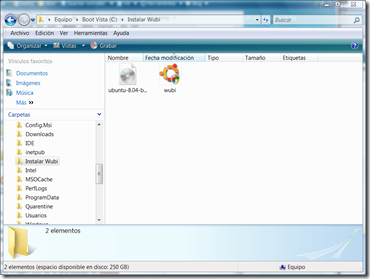 A continuación, hacemos doble clic sobre el icono que representa la aplicación Wubi.
A continuación, hacemos doble clic sobre el icono que representa la aplicación Wubi.
 La lista "Dispositivo o unidad de Instalación" nos permite elegir el disco físico o la partición en la que deseamos realizar la instalación. En mi caso, seleccioné la unidad física "E:\".
La lista "Dispositivo o unidad de Instalación" nos permite elegir el disco físico o la partición en la que deseamos realizar la instalación. En mi caso, seleccioné la unidad física "E:\".
En "Tamaño de la instalación" indicaremos el tamaño en Gb que tendrá el sistema de archivos que Wubi alojará en una carpeta (subrayo esto porque no se crea una partición) en el disco seleccionado.
"Ambiente de escritorio" nos permite elegir entre Ubuntu, Kubuntu, Edubuntu... pero obviamente la selección tendrá que corresponder con la imagen ISO que existe en la carpeta de instalación.
"Idioma". Seleccionaremos obviamente "Spanish".
Nota al margen. Seleccionando "Spanish" en este punto conseguí que el idioma de Ubuntu 7.10, una vez instalado, fuera el castellano. Sin embargo, esto no fue así con Ubuntu 8.04, que invariablemente mostraba en inglés sus menús, y tenía configurado el teclado en ese idioma cuando terminaba la instalación. Un problema menor, porque es muy sencillo de solucionar: una vez instalado Ubuntu, puedes (como decía en el "post" anterior) modificar tanto el idioma en que se presentan los menús como el "layout" del teclado, que igualmente tiene la configuración "inglés" cuando se inicia Ubuntu por primera vez. ¡Ojala el resto de los problemas tuvieran una solución tan fácil! Y repito: esto me ha sucedido con las "betas" de Ubuntu 8.04, pero no fue así en la prueba de la versión 7.10, donde todo apareció en castellano desde el primer momento. Supongo que en las versiones definitivas, tanto de Wubi como de la propia distribución, esto se habrá tenido en cuenta.
Las demás opciones son autoexplicativas: escribimos el nombre de usuario que se creará durante la instalación, así como la contraseña correspondiente.
Ya podemos actuar sobre el botón "Instalar".
Se suceden las típicas ventanas de avance...

 ...y la instalación termina, solicitando el reinicio (luego veremos por qué)
...y la instalación termina, solicitando el reinicio (luego veremos por qué)
Bien. Seleccioné "Deseo reiniciar manualmente más tarde", porque sentía curiosidad por saber qué había hecho Wubi en mi disco duro. Había creado una carpeta, "ubuntu", con el siguiente contenido:
Lo que estáis viendo es la imagen desde Windows de una carpeta NTFS.
En este momento podéis eliminar la carpeta desde la que iniciasteis la instalación, la que contiene Wubi y la imagen ISO de la distribución, porque ya no tienen ningún objeto. No, por supuesto, la carpeta "Ubuntu" que creó Wubi, en mi caso "E:\ubuntu", porque ahí es donde residen los archivos de Ubuntu.
Ahora sí, reinicié el equipo. En el menú de arranque había aparecido una nueva línea, "Ubuntu-Linux". La seleccioné mediante las teclas de cursor, y pulsé "Entrar", como con cualquier otra de las dos opciones de las que dispongo, que me permiten iniciar Windows XP (que no uso desde hace casi un año, pero que me da pereza eliminar) y Vista Ultimate.
Os voy a ahorrar la descripción de todos los pasos de instalación de Ubuntu, porque no difieren en nada de lo que experimentaréis si realizáis esto mismo por el procedimiento tradicional (partición dedicada) salvo en una cosa:
No esperéis que, como en una instalación "normal", primero aparezca la versión "Live", y debáis iniciar la instalación verdadera desde ella. No. Wubi realiza la instalación real, por lo que después del obligado reinicio final, dispondréis de Ubuntu x.xx ya instalado, en el que podréis iniciar sesión con el usuario y contraseña que elegisteis en su momento, al instalar Wubi.
De vuelta en Windows Ultimate, quise saber qué había sucedido con el menú de arranque. Para ello, utilicé la aplicación gratuita "VistaBootPro", que ahorra el engorroso procedimiento habitual para editar el "Master Boot Record":
No está, como podéis ver, la opción "Ubuntu-Linux", que sí aparece en el menú de arranque de Windows, como ilustré más arriba. ¿Cómo se las ingenia Wubi? No lo sé, y siento cierta curiosidad por saberlo, aunque no me quita el sueño, ni (en el supuesto de que lo supiera) me entretendría en explicarlo aquí, porque creo que no hace al caso.
Ahora suponed que (como en mi caso) deseáis eliminar toda traza de Ubuntu de vuestro sistema. Es fácil: solo tendréis que iniciar sesión en Windows, y desinstalar el propio Wubi.
Debo advertir algo: no busquéis "Wubi" en la opción del panel de control "Agregar o quitar programas" (Windows XP) o en "Programas y características" (Vista) porque simplemente no existe.
Para hacerlo, debéis acceder a la carpeta "Ubuntu" creada en la instalación de Wubi (en mi caso en el disco E:\) y allí encontraréis la opción necesaria.
Al hacer doble click sobre dicha opción, se desencadena el procedimiento que finaliza eliminando la carpeta "ubuntu" del disco de vuestra elección. Se trata de un proceso sumamente rápido:
No es necesario siquiera reiniciar el sistema tras su finalización.
Como decía antes, si intentáis acceder a la carpeta "ubuntu", no podréis: habrá sido eliminada.
De la misma forma, la siguiente vez que reiniciéis el equipo, advertiréis que ya no aparece la opción "Ubuntu-Linux" en el menú de arranque.
Fácil y rápido.
De modo que, usuarios de Windows que podáis leer esto: si deseáis probar Ubuntu sin complicaros la existencia, disponiendo de una forma sencilla de eliminar posteriormente toda traza de Linux en vuestra máquina, Wubi debería ser vuestra elección.
Os deseo la suerte que yo no he tenido.
Una acotación final, que creo obligada, y a la que hice mención de pasada en mi anterior "post": ¿hasta qué punto puede influir en el funcionamiento de Ubuntu el hecho de que su estructura de particiones resida en una carpeta NTFS? Tampoco lo sé.
Supongo que en nada, pero como quiero ser totalmente justo en mis apreciaciones, no puedo dejar de decir esto.
Aunque... bueno, no he experimentado con este Ubuntu tan particular ningún problema que no me hubiera sucedido antes cuando Ubuntu 7.10 estaba instalado de forma ortodoxa, en una partición dedicada de mi disco duro.
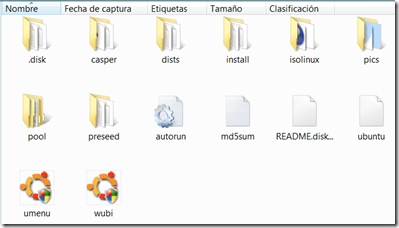

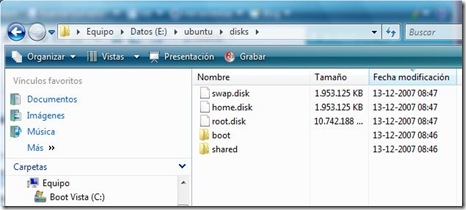

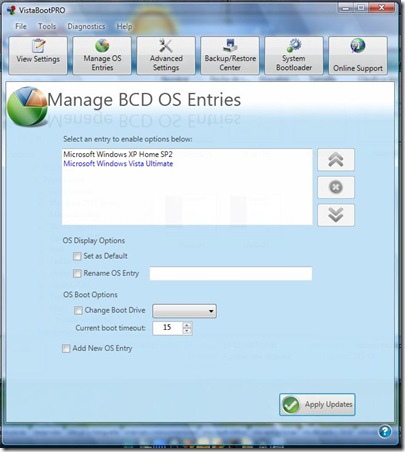
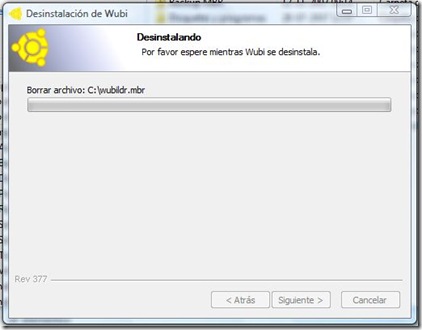

2 comentarios:
andu@hotmail.com
Yo recomiendo a PC-BSD UNIX el sistema open source mas facil de usar y para todo tipo de usuario que venga de win,mac o linux.
-Se tiene los pbis(pcbsd installer) que son parecidos a los dmg y .exe de win y mac para instalar programas nada de dependencias ni comandos
-Se ofrece la estabilidad de FreeBSD UNIX
-Escritorio KDE 3.* estable
-drivers Nvidia,ATi,etc
probadlo es genial
www.pcbsd.org
www.pbidir.com
Publicar un comentario